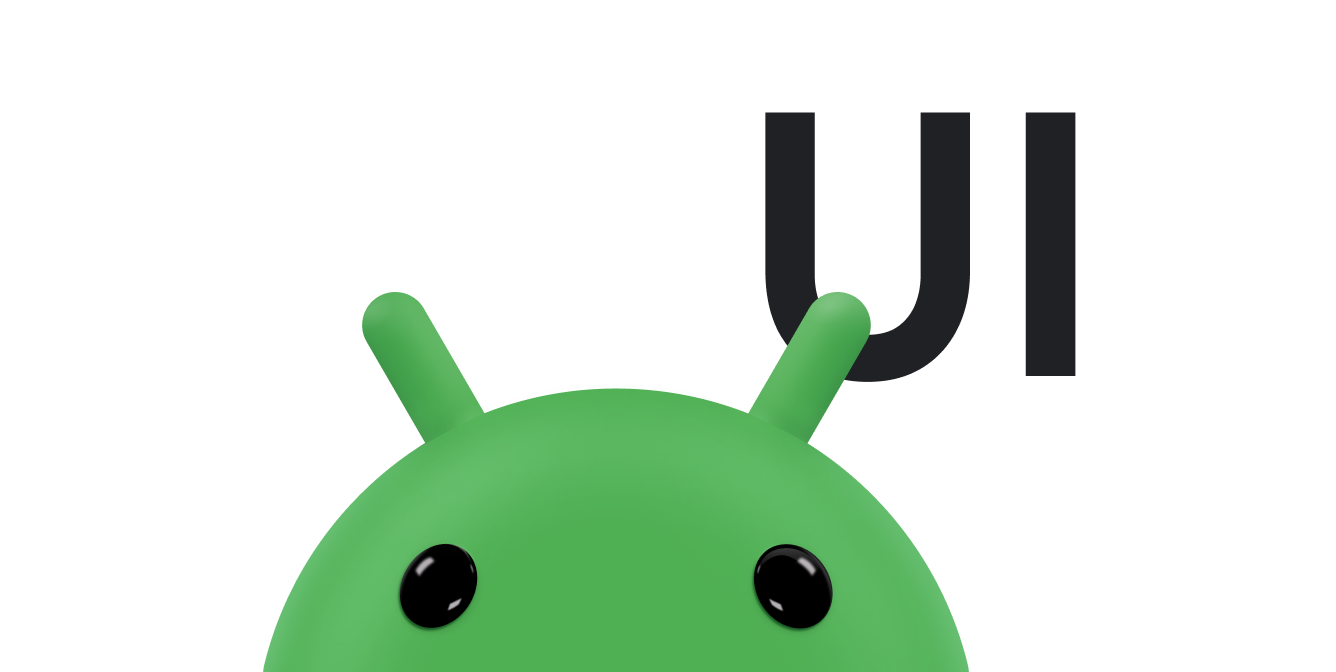La animación basada en lanzamientos usa una fuerza de fricción proporcional a la velocidad de un objeto. Úsala para animar una propiedad de un objeto y finalizar la animación de manera gradual. Tiene un impulso inicial que se recibe principalmente a partir de la velocidad del gesto y disminuye poco a poco. La animación llega a su fin cuando la velocidad es tan baja que no se produce ningún cambio visible en la pantalla del dispositivo.
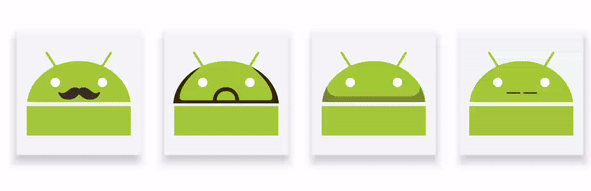
Para obtener más información sobre temas relacionados, lee las siguientes guías:
Cómo agregar la biblioteca de AndroidX
Para usar las animaciones basadas en la física, debes agregar la biblioteca de AndroidX a tu proyecto de la siguiente manera:
- Abre el archivo
build.gradledel módulo de tu app. - Agrega la biblioteca de AndroidX a la sección
dependencies.Groovy
dependencies { implementation 'androidx.dynamicanimation:dynamicanimation:1.0.0' }
Kotlin
dependencies { implementation("androidx.dynamicanimation:dynamicanimation:1.0.0") }
Cómo crear una animación de desplazamiento
La clase FlingAnimation te permite crear
una animación de desplazamiento para un objeto. Para compilar una animación de desplazamiento, crea una
instancia de la clase FlingAnimation y
proporciona un objeto y la propiedad correspondiente que quieras animar.
Kotlin
val fling = FlingAnimation(view, DynamicAnimation.SCROLL_X)
Java
FlingAnimation fling = new FlingAnimation(view, DynamicAnimation.SCROLL_X);
Cómo establecer la velocidad
La velocidad inicial define la velocidad a la que cambia una propiedad de animación al comienzo de la animación. La velocidad inicial predeterminada se establece en cero píxeles por segundo. Por lo tanto, debes definir una velocidad de inicio para asegurarte de que la animación no termine de inmediato.
Puedes usar un valor fijo como velocidad inicial o puedes configurarlo en función de la velocidad de un gesto táctil. Si eliges proporcionar un valor fijo, debes definirlo en dp por segundo y luego convertirlo a píxeles por segundo. Si defines el valor en dp por segundo, permites que la velocidad sea independiente de la densidad y los factores de forma de un dispositivo. Para obtener más información sobre cómo convertir la velocidad inicial a píxeles por segundo, consulta la sección Cómo convertir dp por segundo a píxeles por segundo del artículo sobre animación con resortes.
Para establecer la velocidad, llama al método setStartVelocity() y pasa la velocidad en píxeles por segundo. El método devuelve el objeto de desplazamiento en el que se establece la velocidad.
Nota: Usa las clases
GestureDetector.OnGestureListener y
VelocityTracker para recuperar y calcular
la velocidad de los gestos táctiles, respectivamente.
Cómo establecer un rango de valores de la animación
Puedes establecer los valores de animación mínimos y máximos cuando desees restringir el valor de la propiedad a un rango determinado. Este control de rango es particularmente útil cuando se animan propiedades que tienen un rango intrínseco, como alfa (de 0 a 1).
Nota: Cuando el valor de una animación de desplazamiento llega al máximo o al mínimo, la animación finaliza.
Para establecer los valores mínimo y máximo, llama a los métodos setMinValue()
y setMaxValue(), respectivamente.
Ambos métodos muestran el objeto de animación para el que estableciste el valor.
Cómo establecer la fricción
El método setFriction() te permite cambiar la fricción de la animación. Este define qué tan rápido se disminuye la velocidad en una animación.
Nota: Si no configuras la fricción al principio de la animación, esta usará un valor de fricción predeterminado de 1.
El método devuelve el objeto cuya animación usa el valor de fricción que proporcionas.
Código de muestra
En el siguiente ejemplo, se demuestra un desplazamiento horizontal. La velocidad capturada a partir del
rastreador de velocidad es velocityX y los límites de desplazamiento
se establecieron en 0 y
maxScroll. La fricción se estableció en 1.1.
Kotlin
FlingAnimation(view, DynamicAnimation.SCROLL_X).apply { setStartVelocity(-velocityX) setMinValue(0f) setMaxValue(maxScroll) friction = 1.1f start() }
Java
FlingAnimation fling = new FlingAnimation(view, DynamicAnimation.SCROLL_X); fling.setStartVelocity(-velocityX) .setMinValue(0) .setMaxValue(maxScroll) .setFriction(1.1f) .start();
Cómo establecer el cambio mínimo visible
Cuando animes una propiedad personalizada que no esté definida en píxeles, deberás establecer el valor de cambio mínimo de animación visible para los usuarios. Este valor determina un umbral razonable para finalizar la animación.
No es necesario llamar a este método cuando se anima
DynamicAnimation.ViewProperty porque el
cambio mínimo visible deriva de la propiedad. Por ejemplo:
- El valor de cambio mínimo visible predeterminado es 1 píxel para las propiedades de vista, como
TRANSLATION_X,TRANSLATION_Y,TRANSLATION_Z,SCROLL_XySCROLL_Y. - Para las animaciones que usan rotación, como
ROTATION,ROTATION_XyROTATION_Y, el cambio mínimo visible esMIN_VISIBLE_CHANGE_ROTATION_DEGREESo 1/10 píxeles. - Para las animaciones que usan opacidad, el cambio mínimo visible es
MIN_VISIBLE_CHANGE_ALPHAo 1/256.
Si quieres establecer el cambio mínimo visible para una animación, llama al
método setMinimumVisibleChange() y pasa una
de las constantes mínimas visibles o un valor que debas calcular
para una propiedad personalizada. Para obtener más información sobre cómo calcular este valor,
consulta la sección
Cómo calcular un valor de cambio mínimo visible.
Kotlin
anim.minimumVisibleChange = DynamicAnimation.MIN_VISIBLE_CHANGE_SCALE
Java
anim.setMinimumVisibleChange(DynamicAnimation.MIN_VISIBLE_CHANGE_SCALE);
Nota: Solo debes pasar un valor cuando animes una propiedad personalizada que no esté definida en píxeles.
Cómo calcular un valor de cambio mínimo visible
Para calcular el valor de cambio mínimo visible de una propiedad personalizada, usa la siguiente fórmula:
Cambio mínimo visible = Rango de valores de la propiedad personalizada / Rango de animación en píxeles
Por ejemplo, la propiedad que quieres animar avanza de 0 a 100. Esto corresponde a un cambio de 200 píxeles. Según la fórmula, el valor de cambio mínimo visible de 100 / 200 equivale a 0.5 píxeles.